LiquidPoll Review: Ein WordPress-Umfrage-Plugin mit großartiger UX
Veröffentlicht: 2023-02-23Wenn Sie wissen wollen, was Ihre Kunden denken, müssen Sie sie fragen.
LiquidPoll ist ein WordPress-Umfrage-Plugin, das Ihnen hilft, Feedback von Ihren Kunden mit einer sehr glatten, benutzerfreundlichen Oberfläche zu sammeln.
Sie können es für allgemeines Benutzerfeedback über Umfragen mit einzelnen Fragen sowie für spezifischere Anwendungsfälle wie den Net Promoter Score (NPS) oder das Sammeln von Benutzerdaten verwenden, um sie in Ihrem CRM zu segmentieren (einschließlich dedizierter CRM-Integrationen für beliebte Tools).
In Bezug auf die Frontend-Oberfläche hat es eine der netteren Out-of-the-Box-Benutzererfahrungen, die ich gesehen habe. Wenn Sie also auf einfache Weise Umfragen auf Ihrer Website erstellen möchten, sollten Sie weiterlesen.
In unserem vollständigen praktischen LiquidPoll-Test teilen wir mehr über die Funktionalität des Plugins und geben Ihnen dann einen praktischen Einblick, wie es ist, Umfragen mit LiquidPoll zu erstellen und zu analysieren.
LiquidPoll Review: Was macht das Plugin?
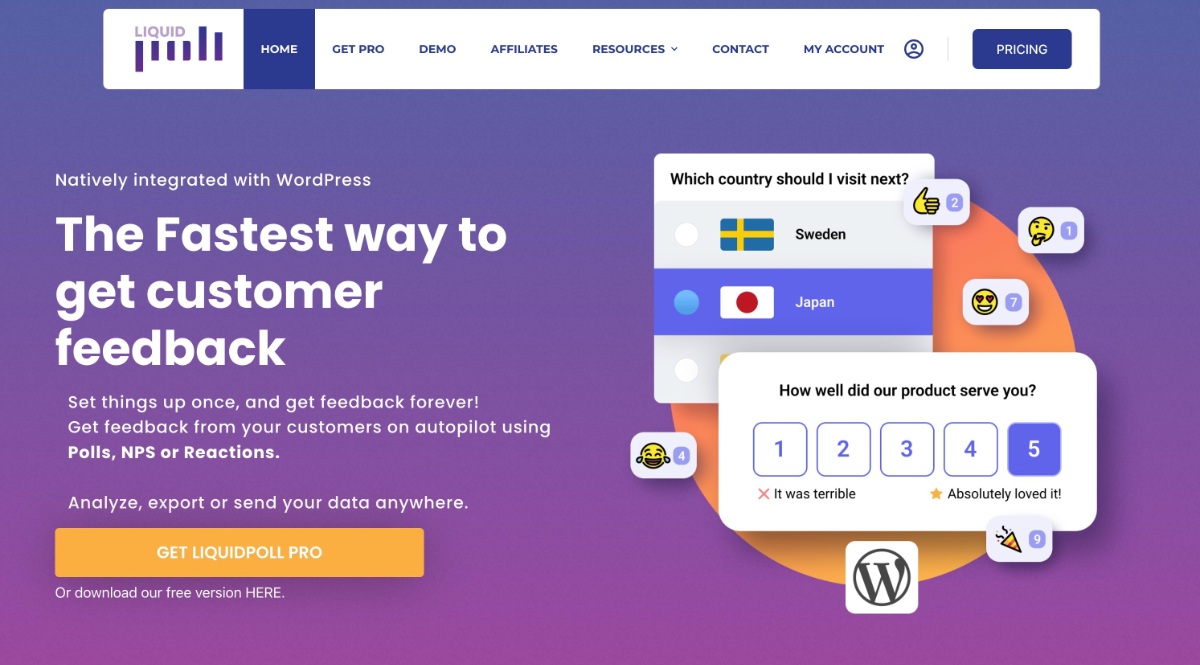
Auf hoher Ebene könnte man sagen, dass LiquidPoll Ihnen dabei hilft, Feedback und Informationen von den Besuchern Ihrer Website zu sammeln.
Dies geschieht durch kurze Umfragen mit nur einer Frage und Reaktionsboxen anstelle von langen Umfragen. Indem Sie die Dinge auf kurze Umfragen beschränken, können Sie Reibungsverluste reduzieren und es Ihren Kunden super einfach machen, Details mit Ihnen zu teilen.
Es hilft Ihnen auch, diese Daten auf interessante Weise zu nutzen, indem Sie Berichte anzeigen und sogar in Ihr CRM integrieren können, um Benutzer basierend auf ihrer Antwort zu markieren.
Sie können Ihre Umfragen auch als Tool zur Lead-Generierung verwenden, indem Sie Besucher auffordern, ihre Kontaktdaten einzugeben, um die Umfrageergebnisse anzuzeigen.
Werfen wir einen Blick auf einige der bemerkenswertesten Funktionen …
Drei verschiedene Umfragetypen (mit einer weiteren auf dem Weg)
LiquidPoll unterstützt derzeit drei verschiedene Arten von Umfragen:
- Regelmäßige Umfrage – stellen Sie den Besuchern eine einzige Frage mit so vielen Optionen wie nötig.
- Net Promoter Score (NPS) – Bitten Sie Besucher, Ihr Unternehmen im NPS-Format zu bewerten. Sie können die Antworten tatsächlich anpassen, um eine beliebige Skala mit 10 Optionen zu verwenden.
- Reaktion – Lassen Sie Benutzer auf Posts oder andere Inhalte mit Emojis reagieren (wie Facebook-Reaktion).
Der Entwickler plant auch, bald eine vierte Option hinzuzufügen – Bewertungen .
Auf diese Weise können Ihre Kunden Produkte oder Dienstleistungen bewerten. Oder sie können Inhalte allgemein bewerten, z. B. eine Bewertung für ein Rezept in Ihrem Food-Blog hinterlassen.
Stilvolle Benutzeroberfläche und hervorragende Benutzererfahrung
Wie ich oben erwähnt habe, ist eines der Dinge, die mir bei LiquidPoll wirklich aufgefallen sind, die Frontend-Oberfläche.
Es ist sehr modern und benutzerfreundlich, was einen großen Fortschritt gegenüber einigen anderen Umfrage-Plugins darstellt, die nur sehr einfache Webformulare verwenden.
Um Ihnen bei der Kontrolle des Frontend-Erlebnisses zu helfen, bietet Ihnen das Plugin mehr als 12 Themen für regelmäßige Umfragen, mehr als 5 NPS-Themen und mehr als 3 Reaktionsthemen.
Hier ist ein Blick auf eine einfache Radio-Button-Umfrage – Sie können sehen, dass sie viel schöner ist als nur ein einfaches Webformular:
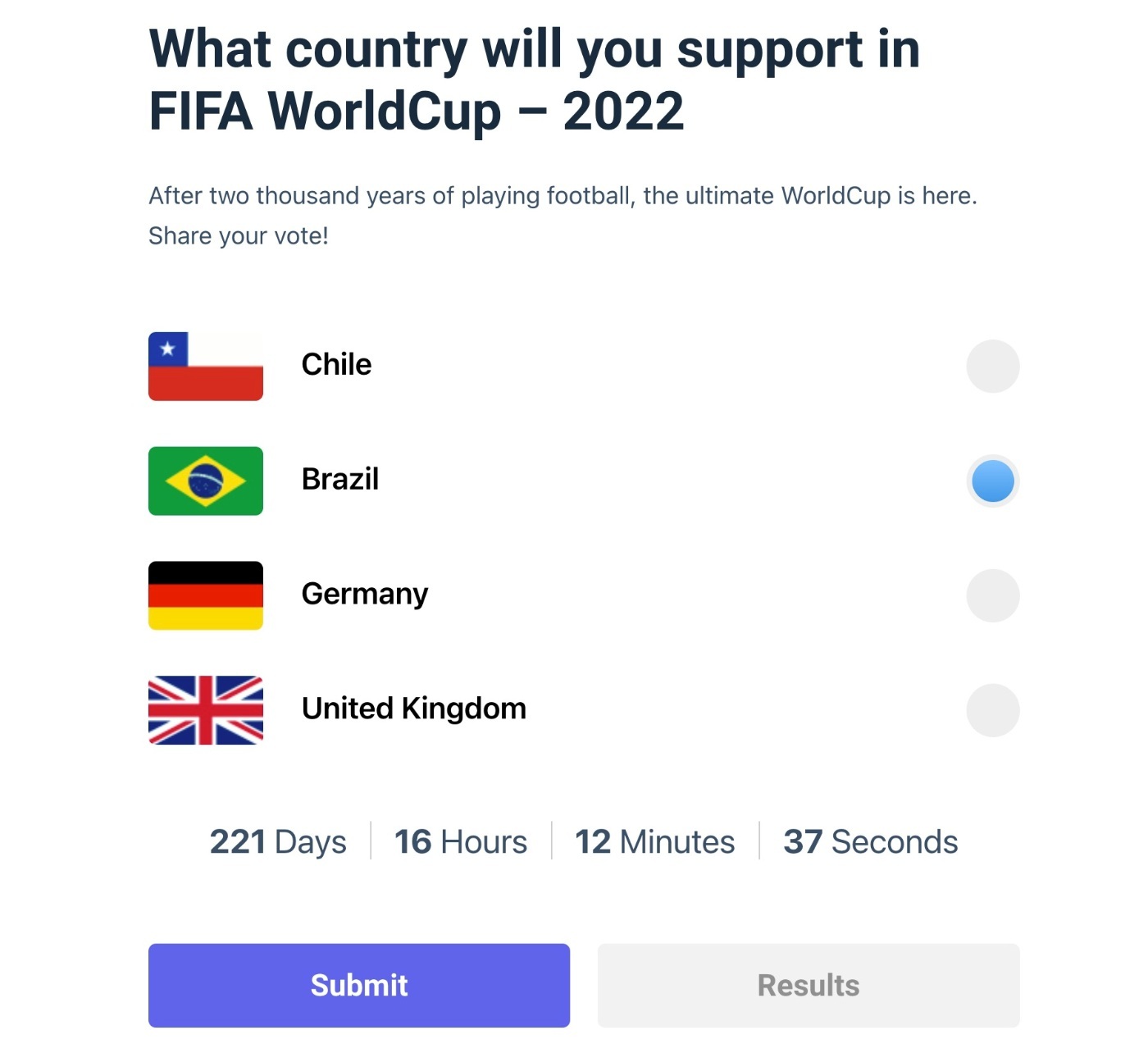
Sie können auch andere Arten von Umfragen erstellen, z. B. Besucher ein Bild aus mehreren Optionen auswählen lassen:
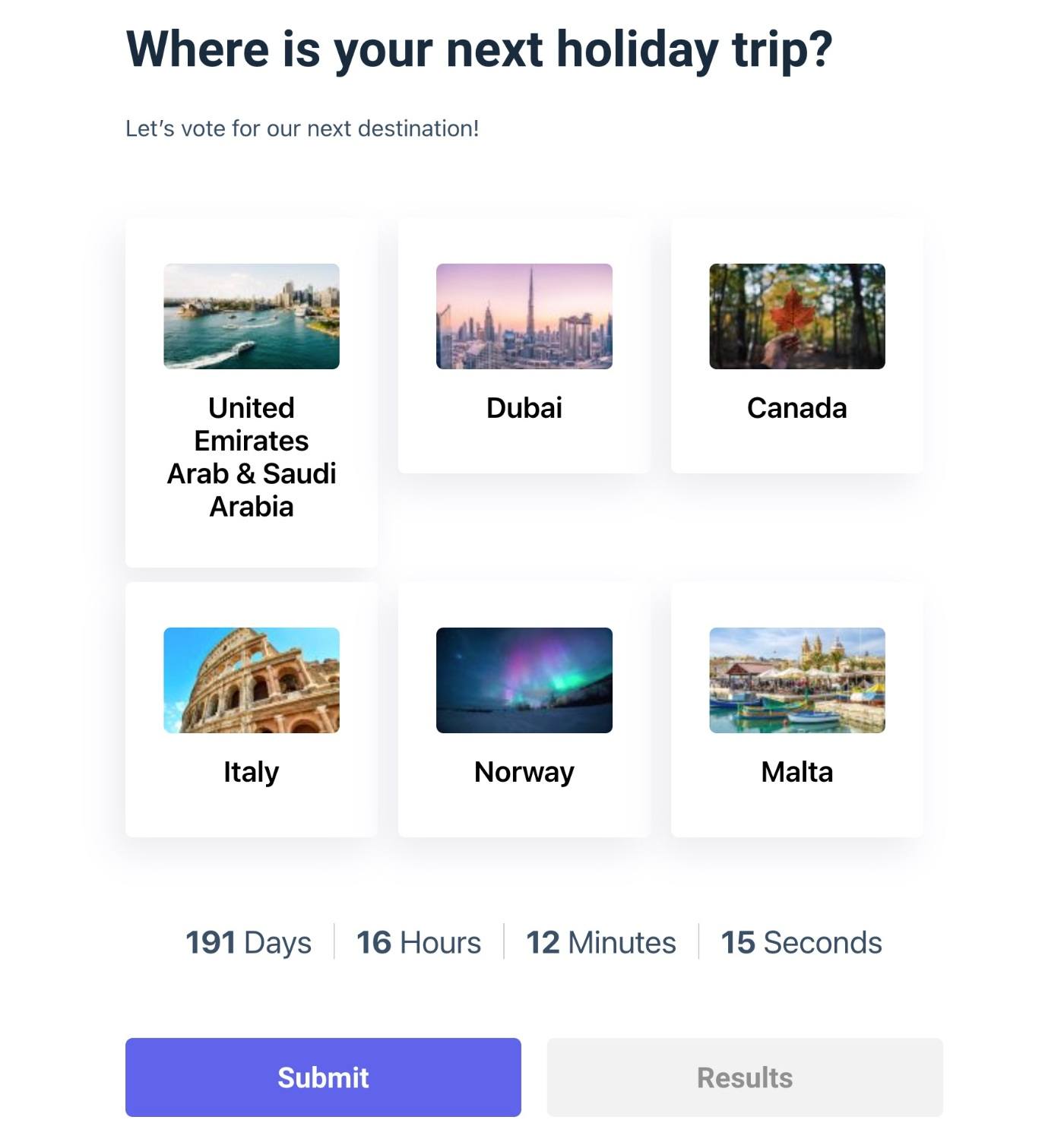
Sie können diese stilvolle Single-Select-Umfrage erstellen:
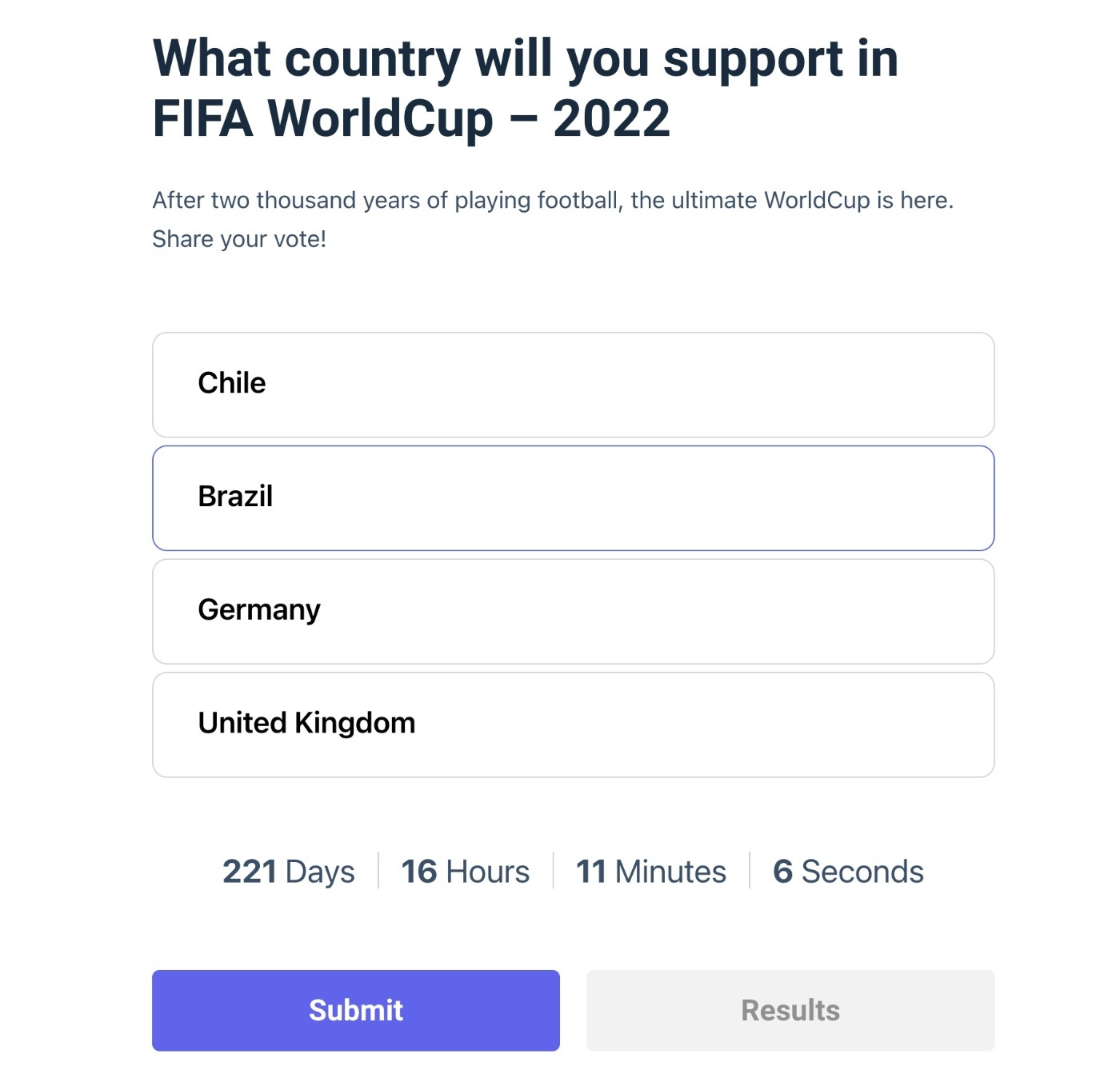
Oder Sie könnten die letzten beiden Ansätze kombinieren, indem Sie eine Art „Bildkarte“ erstellen, die die Leute auswählen können:
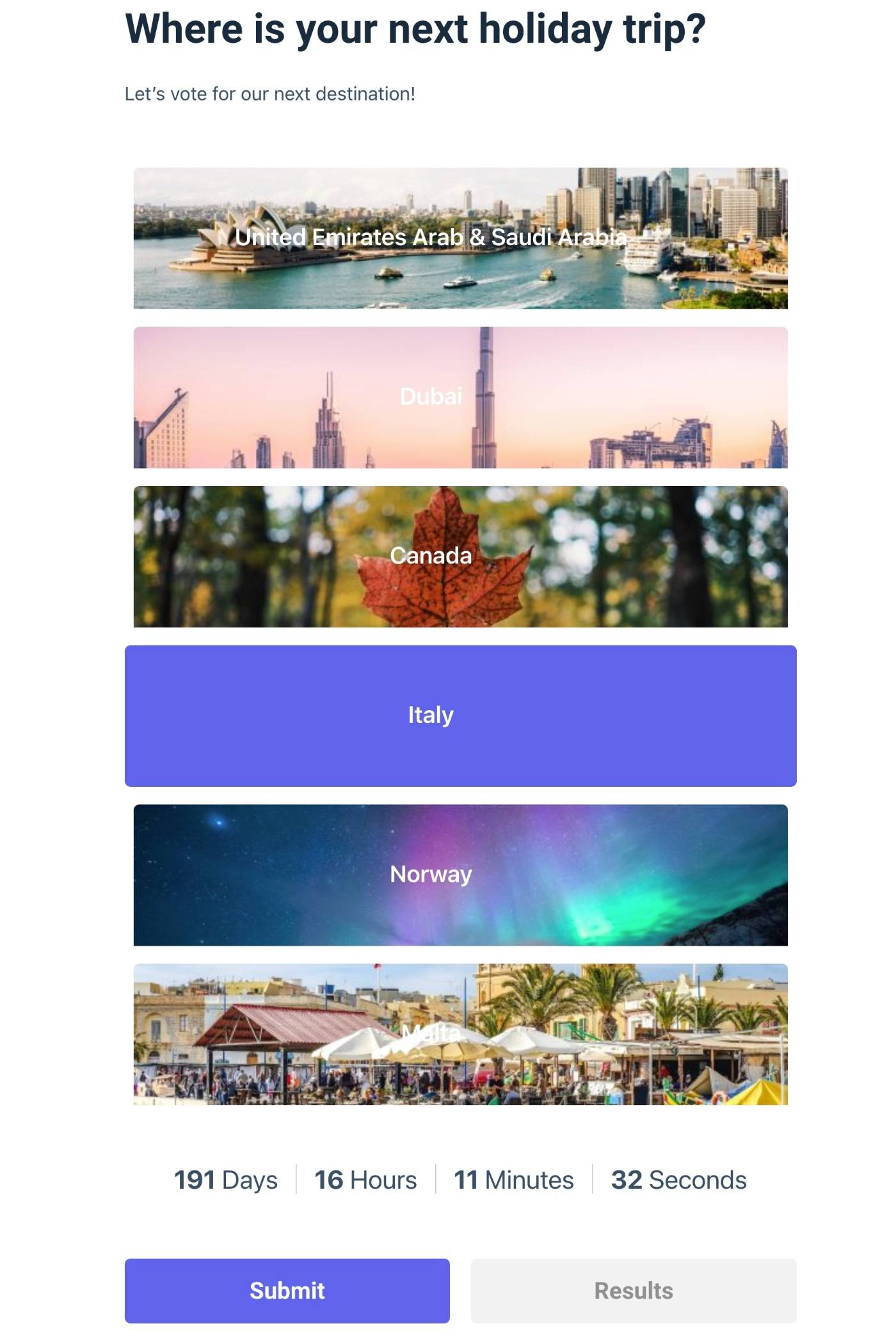
Wie ich bereits erwähnt habe, erhalten Sie auch spezielle Themen, die Ihnen beim Sammeln von NPS-Bewertungen helfen. Diese sehen ziemlich gut aus – hier ist ein Beispiel für meinen Favoriten:

Abschließend ist hier ein Beispiel für die Reaktionsumfragen, die ebenfalls mehrere Themen haben:
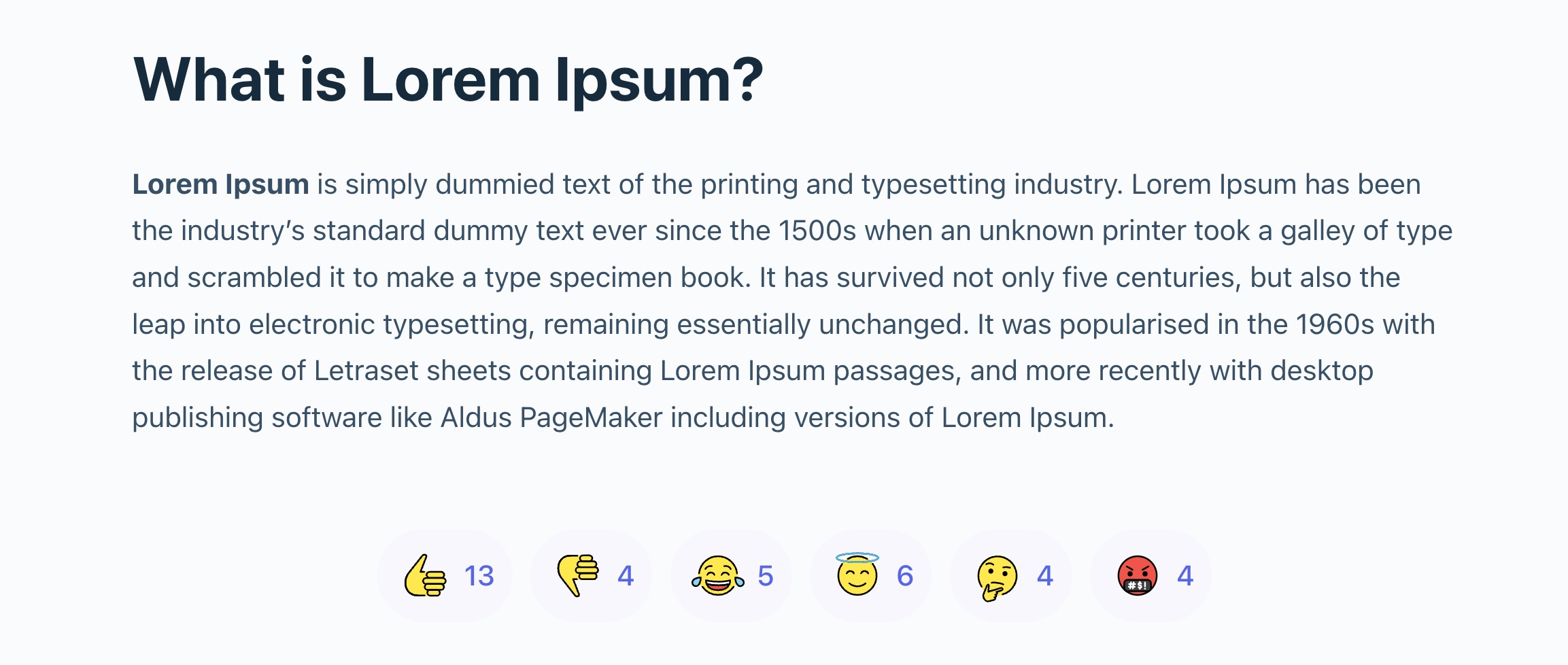
Option zum Sammeln von Benutzerinformationen und zur Integration mit Tools
Um Ihnen zu helfen, Ihre Umfragen für die Lead-Generierung zu verwenden, können Sie mit dem Plugin nach den Kontaktinformationen der Benutzer fragen, damit sie die Ergebnisse Ihrer Umfrage sehen können.
Oder Sie können von Benutzern verlangen, dass sie sich registrieren, bevor sie an der Umfrage teilnehmen können.
LiquidPoll verfügt auch über Integrationen mit einigen beliebten CRM-Plugins und -Tools, mit denen Sie Ihre Umfragen verwenden können, um Kundeninformationen zu sammeln und Kunden basierend auf ihren Antworten zu segmentieren.
Letzteres ist besonders hilfreich, da Sie damit automatisch verschiedene Tags und Segmente in Ihrem CRM erstellen können, je nachdem, wie Personen auf eine Ihrer Umfragen reagieren.
Derzeit lässt sich LiquidPoll in die folgenden Tools integrieren:
- Fließendes CRM
- Murmeltier
- Autonami (WooFunnels)
Der Entwickler plant außerdem, die folgenden Integrationen hinzuzufügen:
- ConvertKit
- ActiveCampaign
- MailerLite
LiquidPoll lässt sich auch in Twilio integrieren, damit Sie SMS-Benachrichtigungen senden können.
Ergebnisanalyse und Schutz
Mit LiquidPoll können Sie Ergebnisse von Ihrem Dashboard anzeigen und auch als CSV exportieren.
Sie haben auch die Möglichkeit, den Befragten nach Beantwortung der Umfrage Ergebnisse vom Frontend anzeigen zu lassen.
Um die Genauigkeit Ihrer Ergebnisse zu schützen, können Sie mit LiquidPoll auch Antworten einschränken, sodass jeder Benutzer nur einmal antworten kann (selbst wenn er als Gast antwortet).
Oder Sie können verlangen, dass Benutzer bei einem Konto angemeldet sind, um an der Umfrage teilnehmen zu können.
So erstellen Sie stilvolle Umfragen mit LiquidPoll
Jetzt, da Sie mehr über die Funktionen wissen, die LiquidPoll bietet, lassen Sie uns in die Praxis gehen und ich zeige Ihnen, wie Sie mit LiquidPoll eine WordPress-Umfrage erstellen.
Für diesen Abschnitt unseres LiquidPoll-Tests verwende ich die Premium-Version des Plugins. Es gibt jedoch auch eine kostenlose Version und die grundlegende Benutzeroberfläche ist mit der kostenlosen Version identisch. Zur Preisgestaltung später mehr .
1. Erstellen Sie eine Umfrage
Nachdem Sie das Plugin installiert und aktiviert haben, können Sie Ihre erste Umfrage erstellen, indem Sie zu Alle Umfragen → Umfrage hinzufügen gehen.
Anfangen:
- Geben Sie Ihrer Umfrage einen internen Namen, damit Sie sich besser daran erinnern können.
- Wählen Sie Ihren Umfragetyp – reguläre Umfrage, NPS-Ergebnis oder Reaktion. Der Entwickler plant außerdem, bald eine „Review“-Option hinzuzufügen.
- Geben Sie eine optionale Beschreibung für Ihre Umfrage ein.
- Legen Sie eine Frist fest, um den Countdown-Timer hinzuzufügen – oder lassen Sie das Feld „Frist“ leer, wenn Sie nicht möchten, dass die Umfrage abläuft.
- Wählen Sie aus, wo der Countdown-Timer platziert werden soll (wenn Sie eine Frist hinzugefügt haben).
- Konfigurieren Sie einige andere allgemeine Einstellungen, z. B. ob es für abgemeldete Benutzer ausgeblendet werden soll und wer Ergebnisse anzeigen kann.
Optional können Sie auch die Option Umfragekategorien in der Seitenleiste verwenden, um Ihrer Umfrage eine Kategorie zuzuweisen, was hilfreich sein kann, wenn Sie viele Umfragen veröffentlichen möchten.
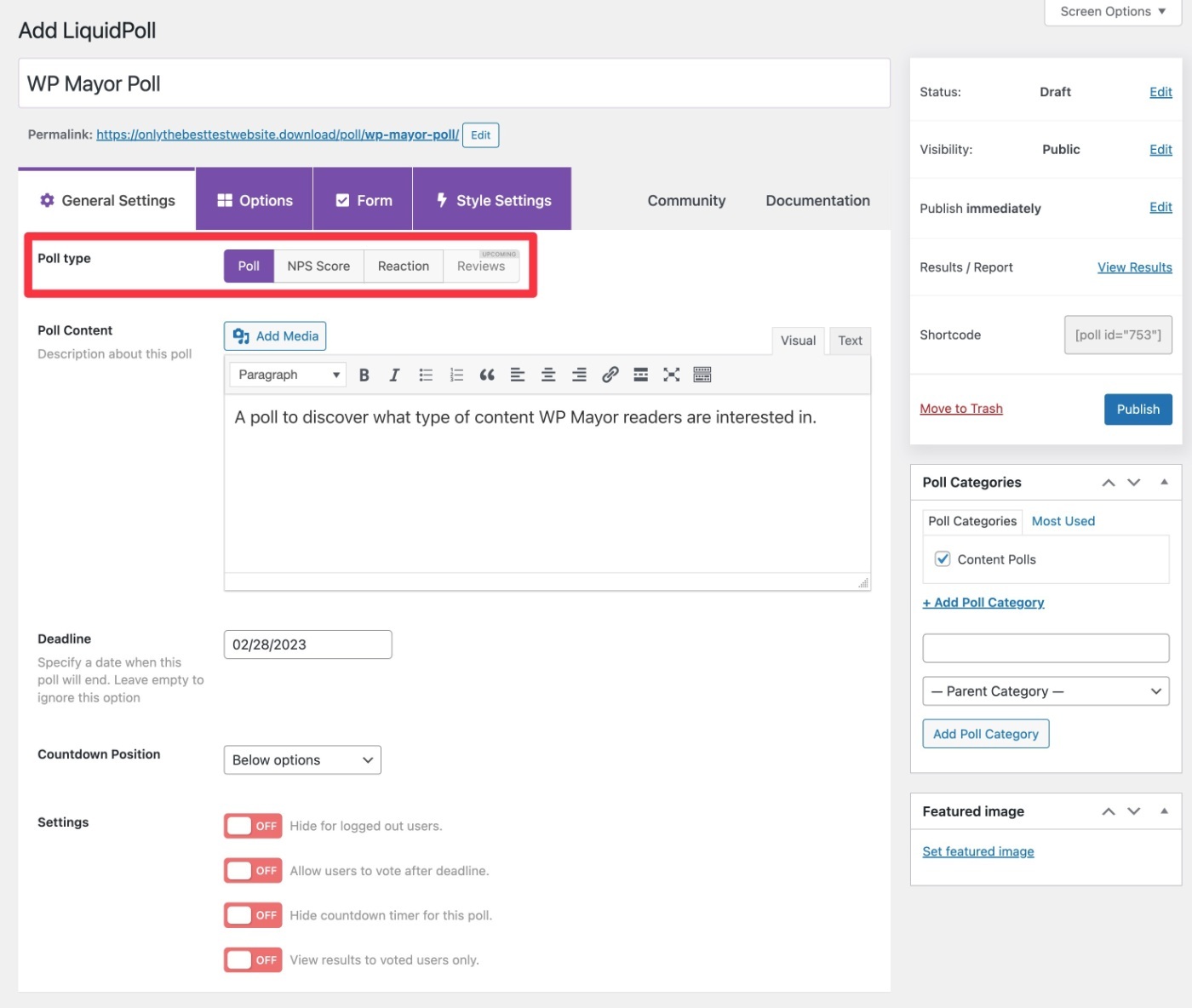
2. Umfrageoptionen hinzufügen
Als Nächstes können Sie auf die Registerkarte Optionen klicken, um die Antwortoptionen für diese Umfrage hinzuzufügen.
Wenn Sie eine Option hinzufügen, können Sie die Bezeichnung auswählen und optional ein Miniaturbild hinzufügen, das dieser Antwort zugeordnet ist.
Sie können die Reihenfolge der Umfrageoptionen auch einfach per Drag & Drop ändern.
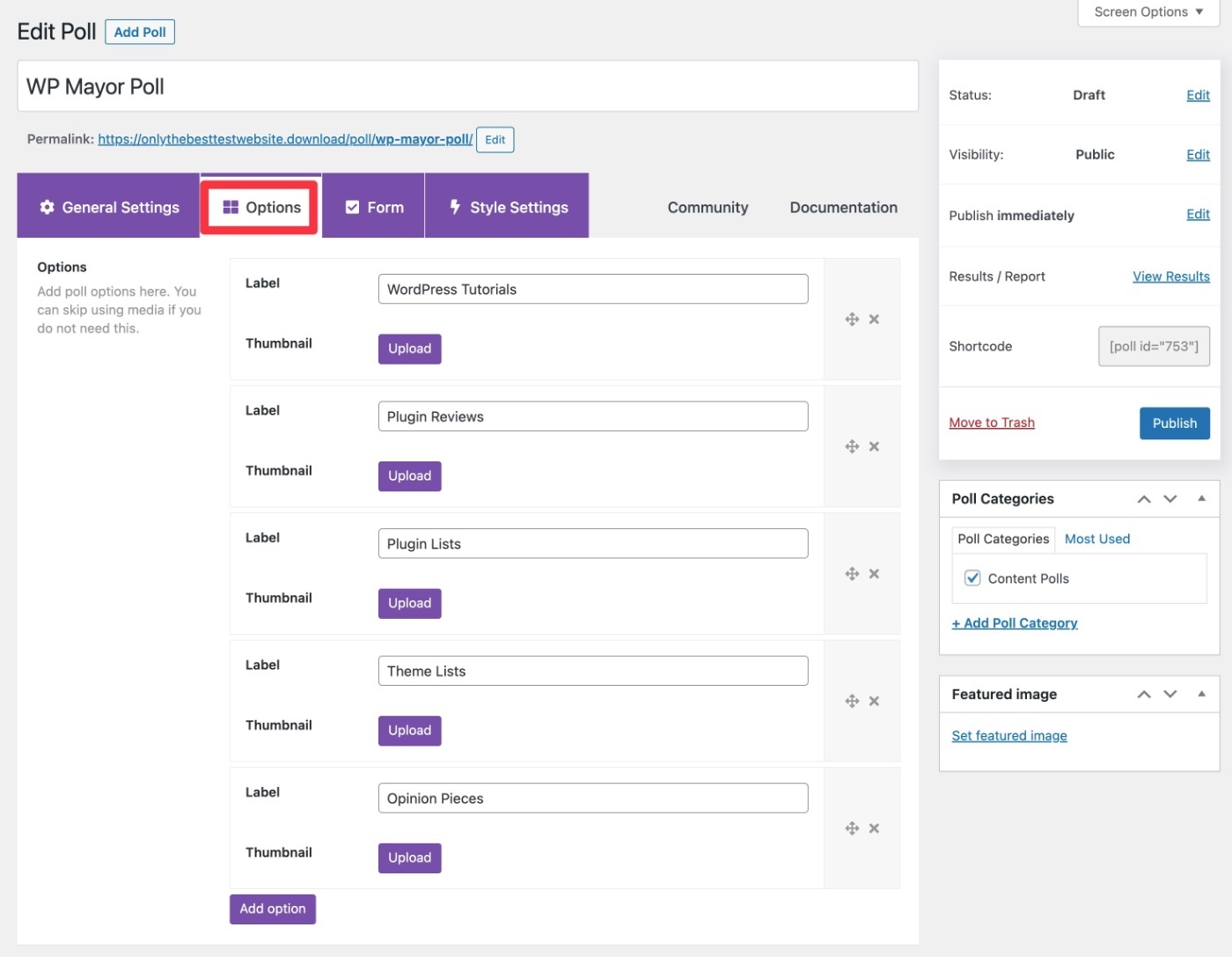
3. Wählen Sie aus, ob ein Formular hinzugefügt werden soll
Als nächstes können Sie zur Registerkarte Formular gehen, um auszuwählen, ob Sie dem Formular eine E-Mail-Sammlung hinzufügen möchten oder nicht.

Wenn Sie sich dafür entscheiden , das Formular hinzuzufügen, können Sie alle Beschriftungen, Inhalte und Stile anpassen.

Alternativ können Sie das Kontrollkästchen Externes Formular aktivieren, um ein Formular aus einem speziellen Formular-Plugin zu verwenden, das Ihnen noch mehr Kontrolle über die Formularfelder gibt.
Wenn Sie diese Option wählen, werden die anderen Felder ausgeblendet und Sie können nur den Shortcode für dieses Formular eingeben.
4. Wählen Sie Ihr Umfragethema und -design aus
Als Nächstes können Sie zur Registerkarte Stileinstellungen gehen, um das Thema für Ihre Umfrage auszuwählen und andere Aspekte des Stils anzupassen.
Verwenden Sie zunächst das Drop-down- Menü Umfragethema , um auszuwählen, welches High-Level-Thema Sie verwenden möchten. Derzeit bietet das Plugin drei kostenlose Themen und neun Premium-Umfragethemen (für regelmäßige Umfragen), aber der Entwickler plant, bald noch mehr Optionen hinzuzufügen.
Sobald Sie das Hauptthema ausgewählt haben, können Sie auswählen, wie die Ergebnisse angezeigt werden, und bei Bedarf alle Farben/Typografien manuell anpassen.
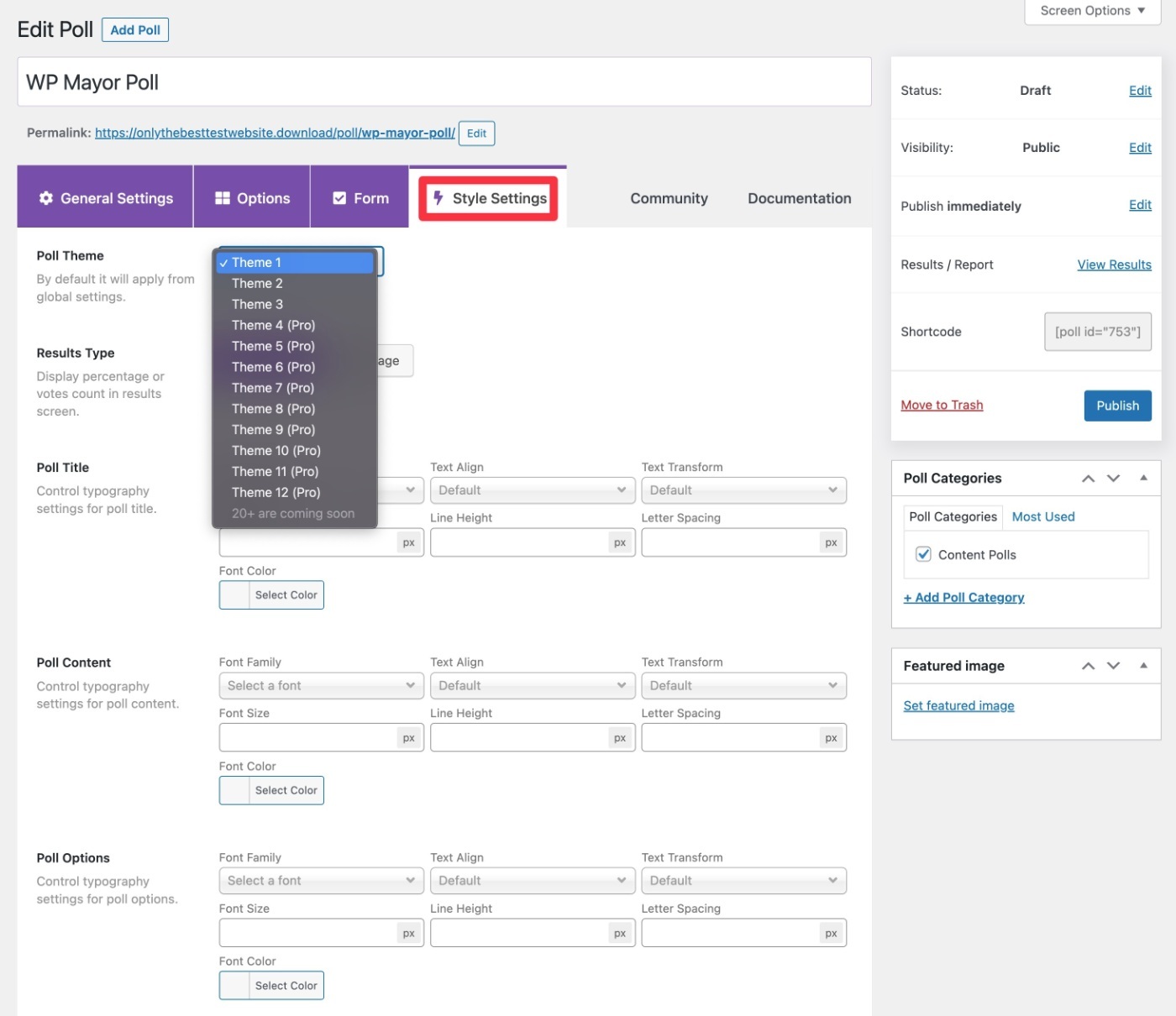
5. Veröffentlichen und betten Sie Ihre Umfrage ein
Wenn Sie mit allem zufrieden sind, können Sie auf die Schaltfläche „Veröffentlichen“ klicken, um Ihre Umfrage live zu schalten.
Es gibt einige Möglichkeiten, wie Sie Ihre Umfrage anzeigen können.
Zunächst einmal erstellt das Plugin für jede Umfrage eine eigene Seite, sodass Sie Besucher direkt auf diese Seite leiten können.
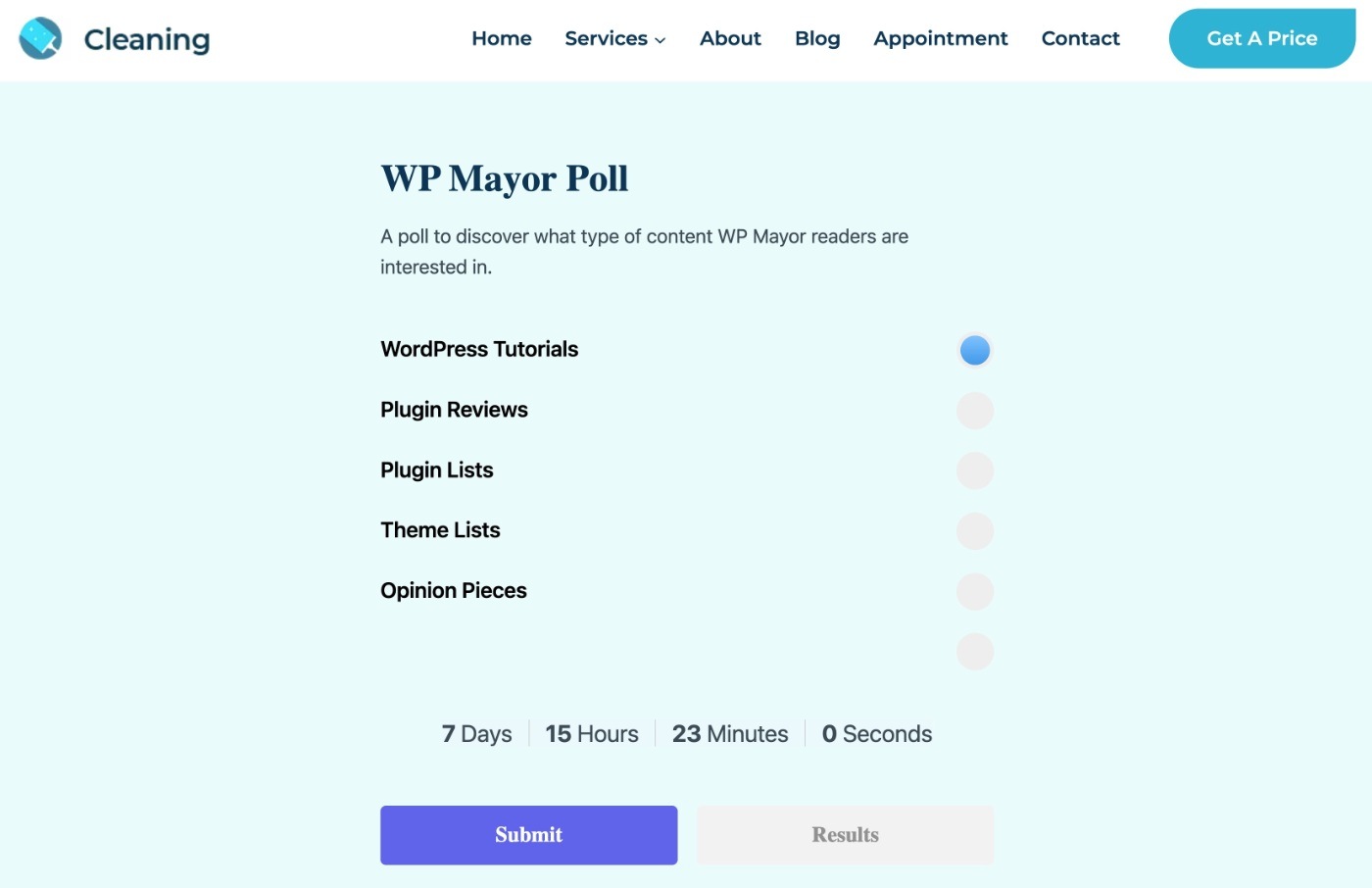
Alternativ erhalten Sie für jede Umfrage auch einen Shortcode, mit dem Sie sie als Teil einer anderen Seite einbetten können.
Wenn Sie Elementor verwenden, bietet das Plugin auch ein dediziertes Elementor-Widget.
Oder Sie könnten diesen Shortcode auch in ein Plugin wie Popup Maker einfügen, wenn Sie Umfragen in einem Popup anzeigen möchten (oder Elementor Popup Builder, wenn Sie Elementor Pro haben).
Wenn Sie den Popup-Ansatz verwenden möchten, verfügt das Plugin auch über eine integrierte Funktion, die Ihnen dabei hilft, dies zu erreichen, obwohl es nicht so flexibel ist wie die Verwendung eines speziellen Popup-Plugins.
Um dies einzurichten, können Sie zu Alle Umfragen → Einstellungen gehen und Ihre Umfrage mit dem Popup-Umfragefeld beim Scrollen auswählen:
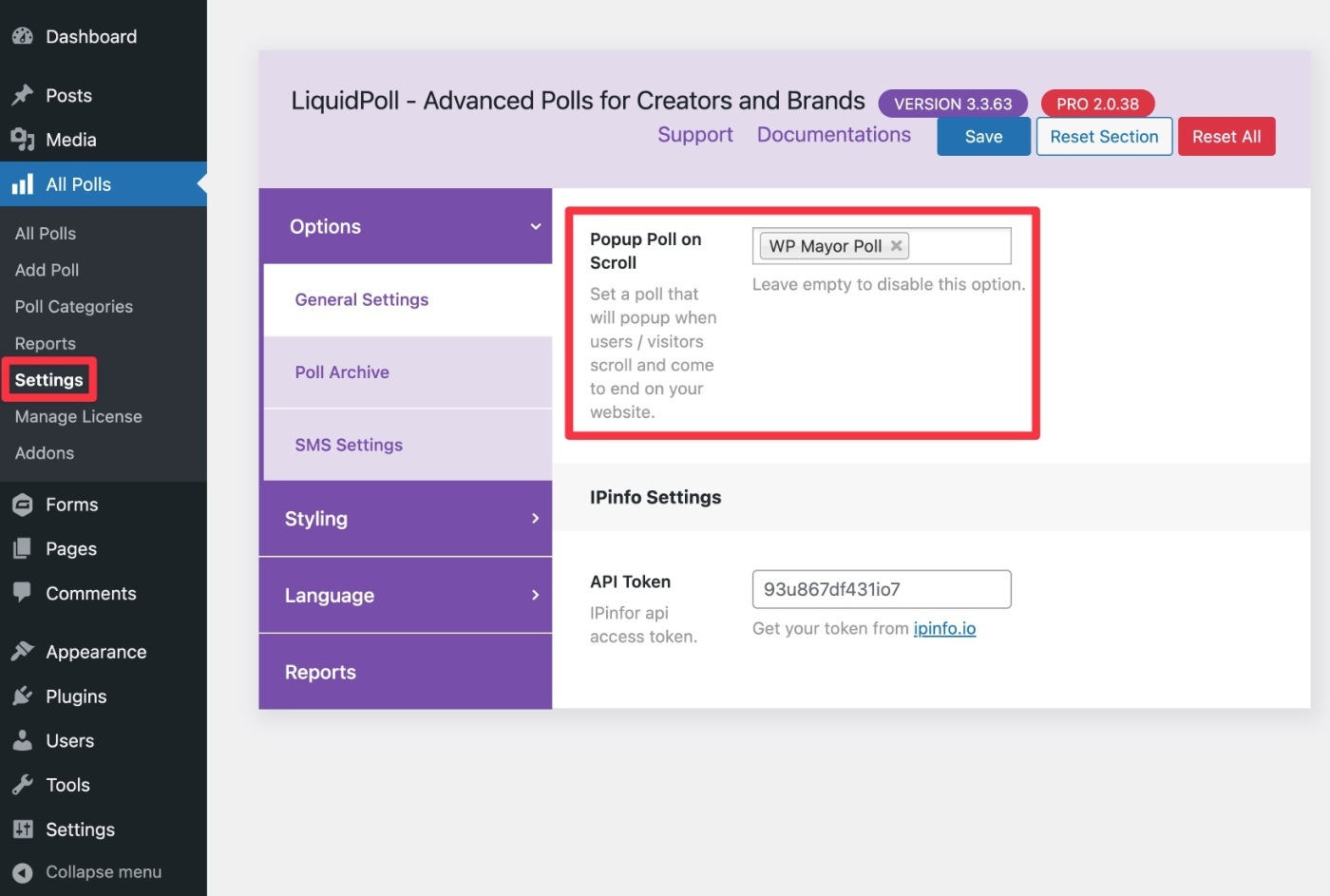
Sie erhalten jedoch keine Einstellungen, um das Targeting/Design des Popups anzupassen, weshalb Sie es vielleicht dennoch vorziehen, den Shortcode einem dedizierten Popup-Plugin hinzuzufügen.
Insgesamt könnte es jedoch schön sein, hier etwas mehr Flexibilität zu haben, z. B. die Möglichkeit, dieses Popup weiter anzupassen oder Umfragen in einem Slide-In anzuzeigen. Es ist jedoch etwas, das Sie leicht beheben können, indem Sie den Shortcode zu einem anderen Plugin hinzufügen, wenn diese zusätzliche Popup-Anpassbarkeit für Ihren Anwendungsfall wichtig ist.
Ich werde Ihnen gleich einen detaillierten Blick auf den Einstellungsbereich geben, aber lassen Sie uns zuerst einen kurzen Umweg machen.
6. Umfrageergebnisse anzeigen
Nachdem Sie Ihre Umfrage veröffentlicht und erste Antworten erhalten haben, können Sie die Ergebnisse anzeigen, indem Sie neben einer Umfrage in der Liste „Alle Umfragen“ auf Berichte anzeigen klicken.
Dies zeigt Ihnen ein Tortendiagramm, das die Umfrageantworten aufschlüsselt.
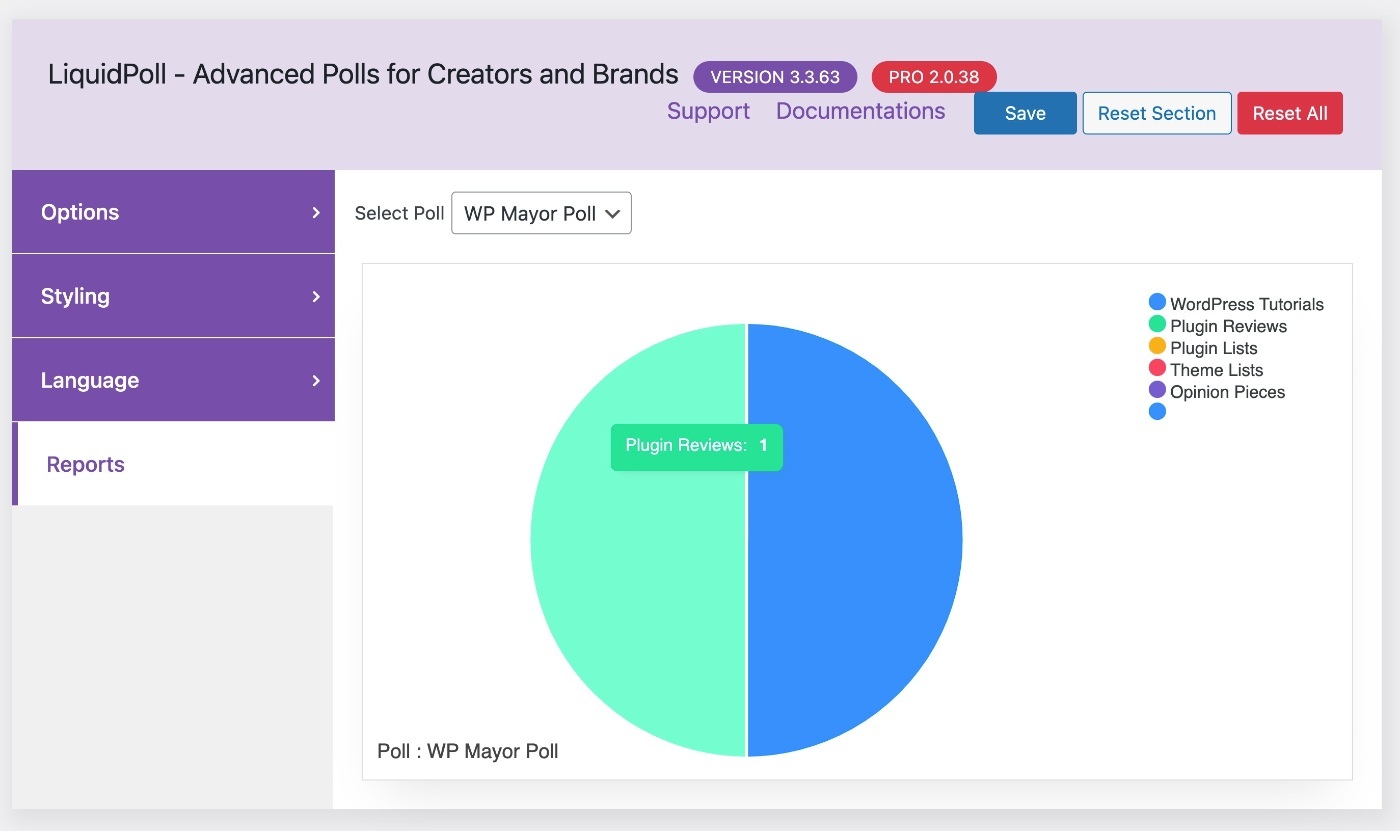
Dies gilt sowohl für reguläre Umfragen als auch für NPS-Umfragen.
Da das Plugin eine spezielle NPS-Option enthält, wäre es schön, wenn es Ihren NPS-Score automatisch für Sie berechnen könnte. Es ist jedoch einfach genug, dies selbst zu tun, also ist es keine große Sache. Wenn Sie die Berechnungen nicht selbst durchführen möchten, können Sie die Daten einfach in dieses NPS-Rechner-Tool einfügen.
Sie können auch zu Alle Umfragen → Berichte gehen, um eine Liste der einzelnen Umfrageantworten sowie, falls möglich, Details zum Befragten anzuzeigen.
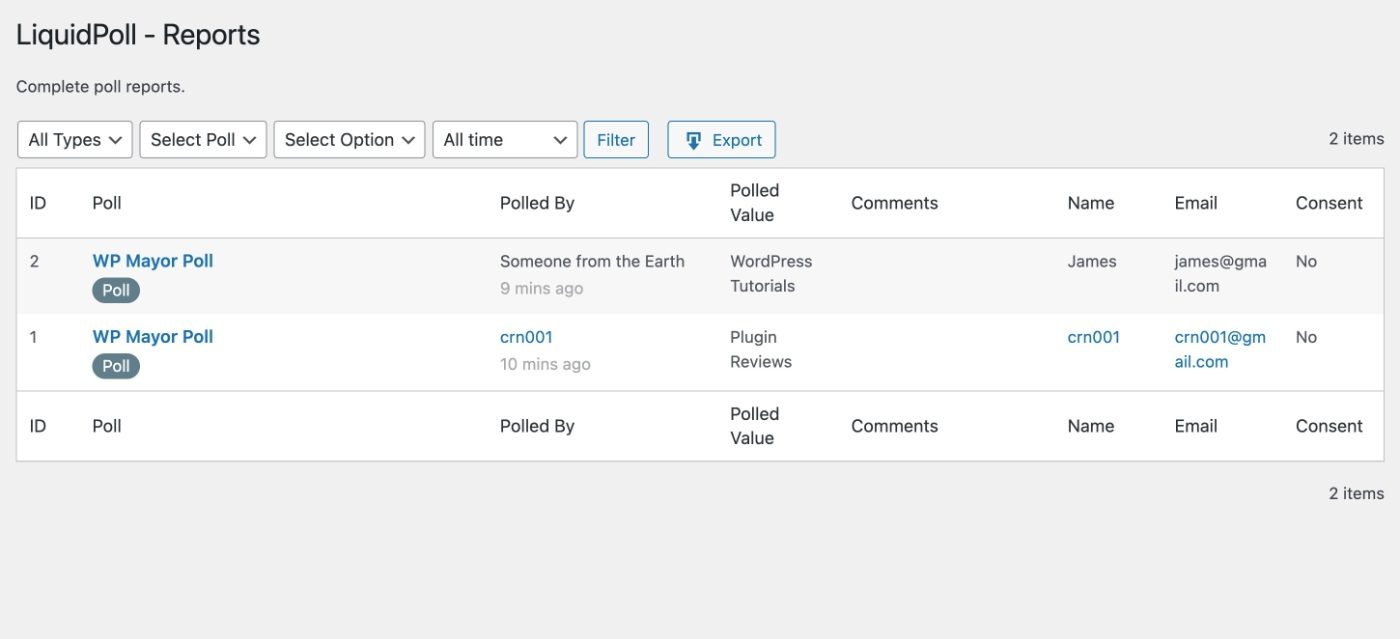
Wenn Sie Frontend-Ergebnisse aktiviert haben, können Ihre Umfrageteilnehmer die Ergebnisse auch sehen. Wenn Sie das Formular jedoch aktivieren, müssen sie das Formular ausfüllen, bevor sie die Ergebnisse anzeigen können.
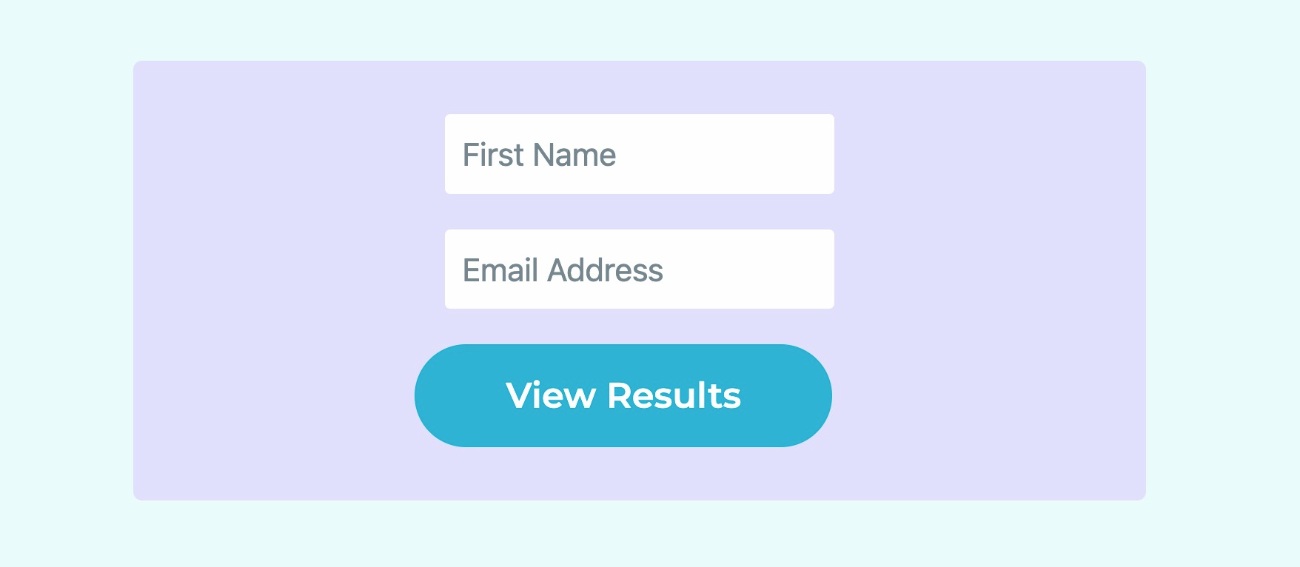
Sobald sie die Informationen eingegeben haben, sehen sie eine Frontend-Oberfläche wie diese:
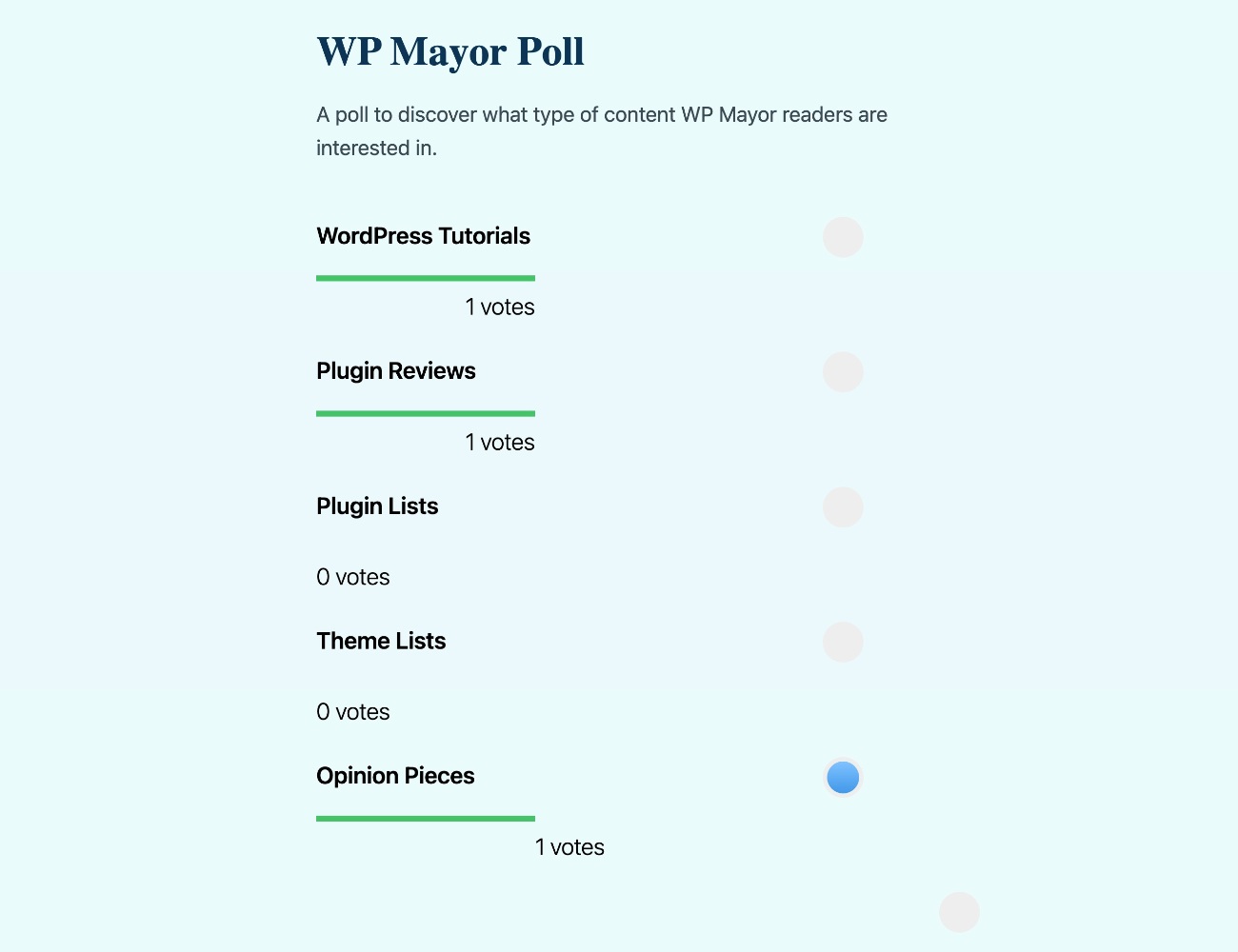
Erkundung des Einstellungsbereichs und der Add-Ons
Um auf die Plugin-weiten Einstellungen zuzugreifen, gehen Sie zu Alle Umfragen → Einstellungen.
Hier ist ein kurzer Blick darauf, was Sie tun können:
- Optionen → Allgemeine Einstellungen – Legen Sie eine Popup-Umfrage fest.
- Optionen → Umfragearchiv – Richten Sie eine Archivseite ein, um die neuesten Umfragen Ihrer Website aufzulisten.
- Optionen → SMS-Einstellungen – Richten Sie die Twilio-Integration ein.
- Styling – Passen Sie die Standardeinstellungen für Farben und Typografie bei Umfragen an.
- Sprache – Passen Sie die Bezeichnungen für grundlegende Teile des Plugins an, was Ihnen hilft, es zu übersetzen oder bei Bedarf zu lokalisieren.
Sie können auch Add-Ons installieren, die Ihnen bei der Integration mit anderen CRMs und E-Mail-Marketingdiensten helfen, indem Sie zu Alle Umfragen → Add-Ons gehen.
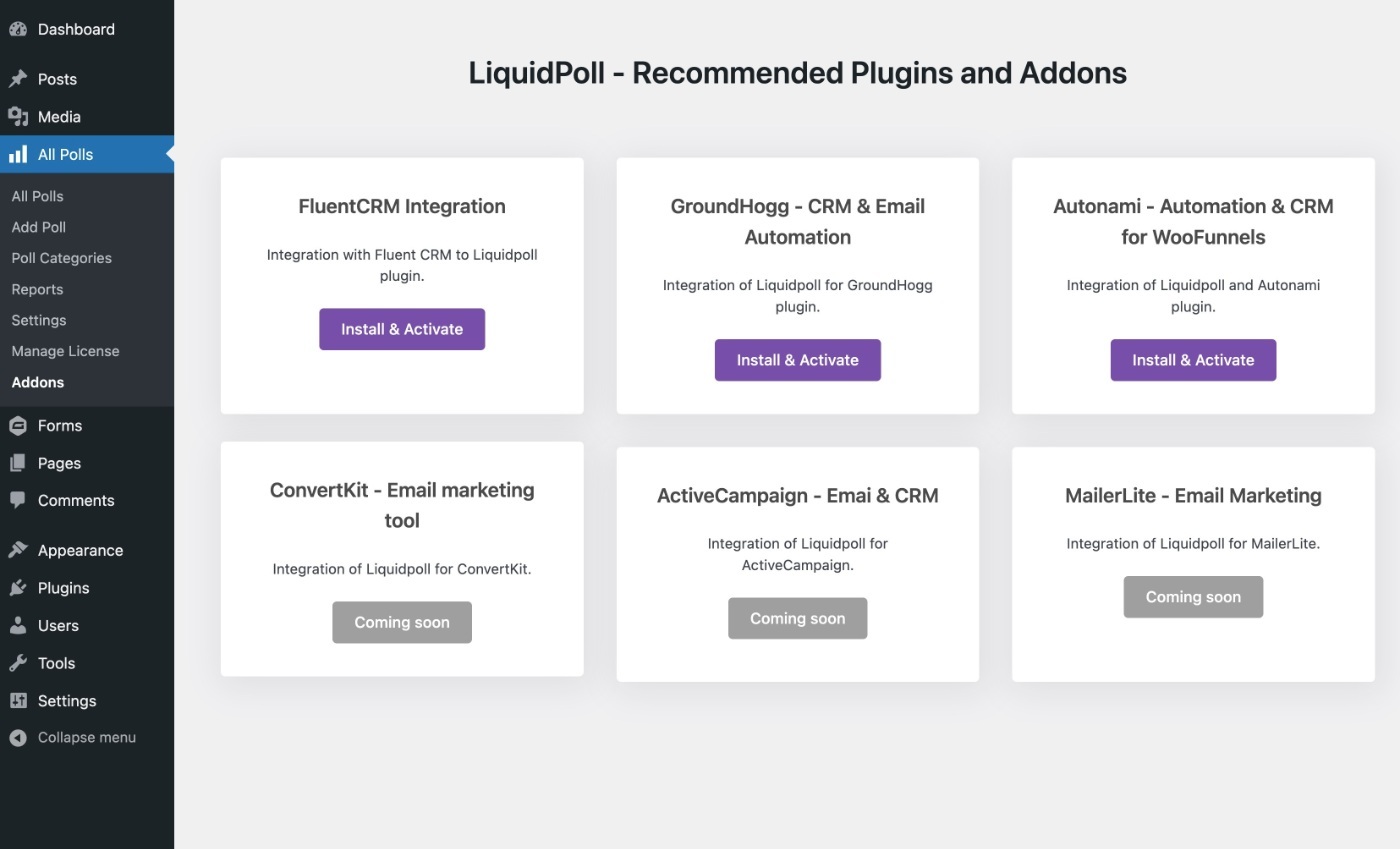
LiquidPoll-Preise
LiquidPoll gibt es sowohl in einer kostenlosen Version auf WordPress.org als auch in einer Premium-Version mit mehr Funktionen.
Die kostenlose Version enthält alle grundlegenden Umfragefunktionen und ist bereits ziemlich funktional mit dem, was sie tun kann.
Hier ist ein detaillierter Blick auf die Unterschiede zwischen LiquidPoll Free und Pro – ich habe die Hauptunterschiede in den Funktionen rot hervorgehoben:
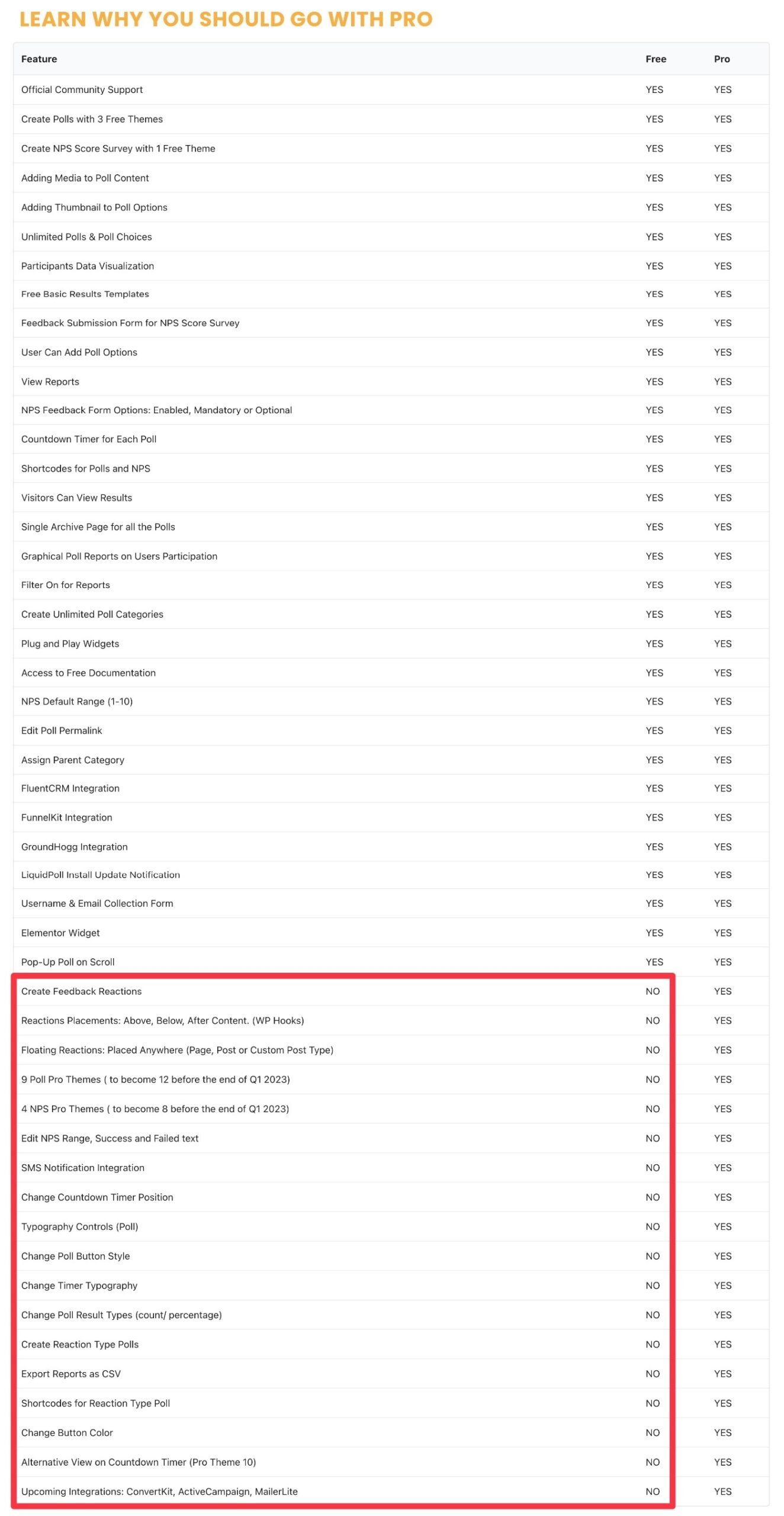
Sie können diese Tabelle selbst sehen, indem Sie zur LiquidPoll-Preisseite gehen und nach unten scrollen. Oder wenn Sie auf diesen Link klicken, sollten Sie direkt dorthin gelangen.
Wenn Sie die Funktionen in LiquidPoll Pro benötigen, gibt es drei verschiedene Preispläne.
Alle drei Preispläne haben die gleichen Funktionen – der einzige Unterschied besteht in der Anzahl der Websites, auf denen Sie das Plugin verwenden können:
- Solo – 79 $ für die Nutzung auf einer Website und ein Jahr Support/Updates.
- Premium – 129 $ für die Nutzung auf fünf Websites und ein Jahr Support/Updates.
- Ultimate – 199 US-Dollar für die Verwendung auf 20 Websites und ein Jahr Support/Updates.
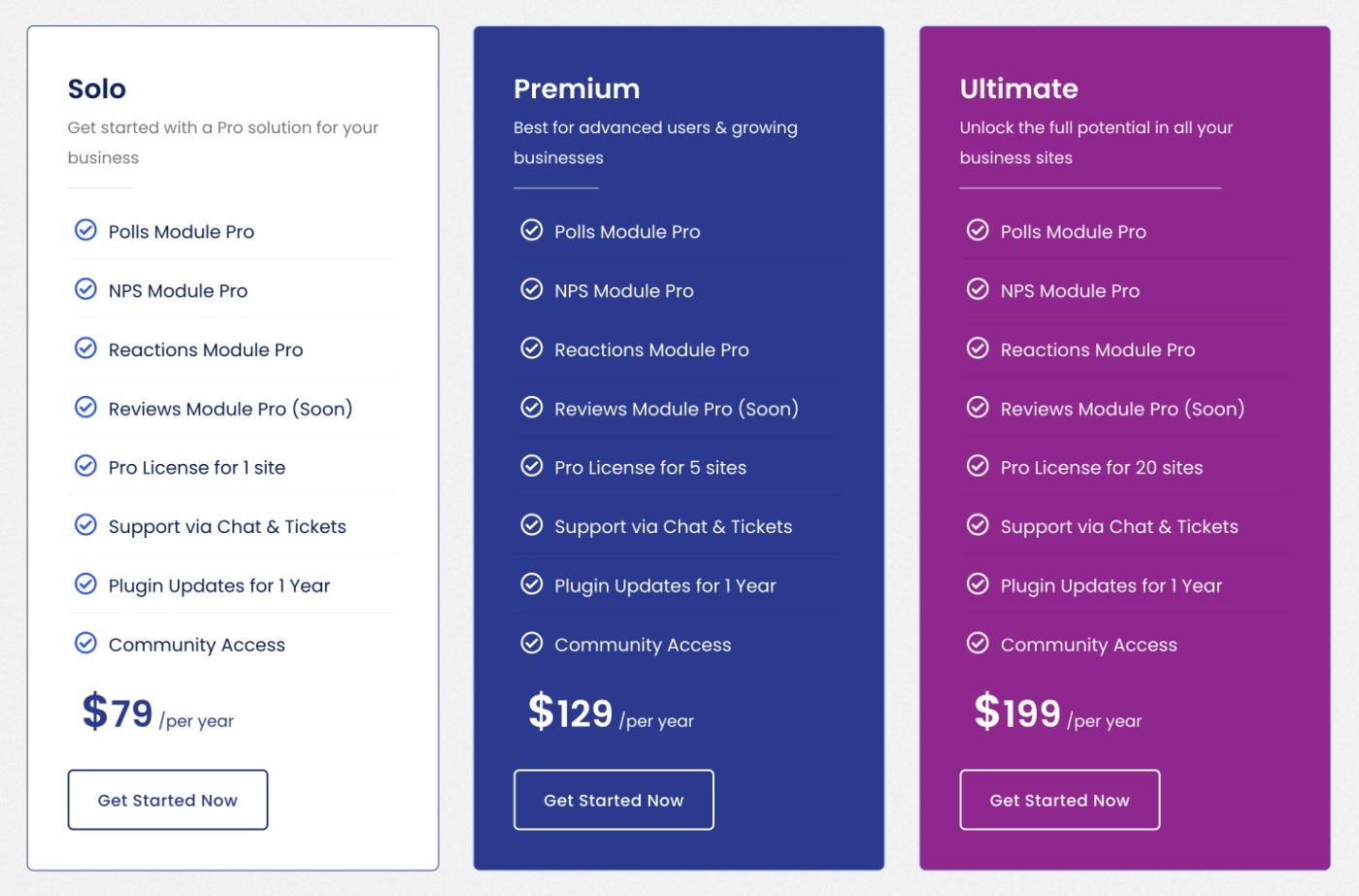
Abschließende Gedanken zu LiquidPoll
Insgesamt bietet Ihnen LiquidPoll eine einfache Möglichkeit, stilvolle Einzelfragen-Umfragen auf Ihrer WordPress-Site einzurichten.
Die Benutzeroberfläche für Umfrageantworten ist sehr gut gestaltet und eine der herausragenden Funktionen des Plugins.
Darüber hinaus erhalten Sie weitere nützliche Funktionen wie Antwortanalyse-Tools, Antworteinschränkungen und Ablauffristen, dedizierte CRM-Integrationen (einschließlich Tagging) und mehr.
Wenn Sie es ausprobieren möchten, ist die kostenlose Version auf WordPress.org ziemlich großzügig, sodass Sie damit beginnen können.
Um alle Funktionen freizuschalten, können Sie auf die Pro-Version upgraden.
